Last ned en profil
- Gå til websiden https://rds.himolde.no
- Logg på websiden med brukernavn på formen brukernavn@himolde.no
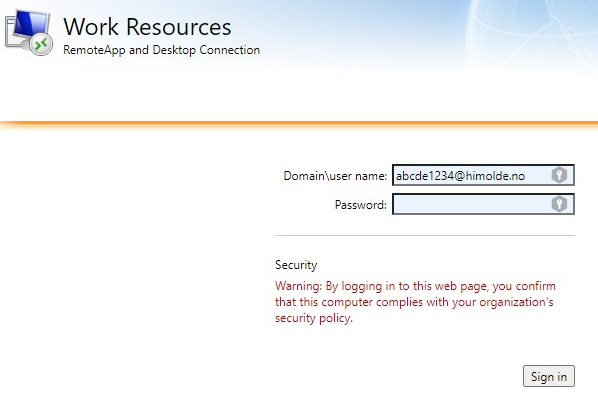
-
Velg ønsket profil for å laste ned profilen. Dersom du ikke vet hvilken du skal benytte, så kan du velge "Desktop 2019".
-
Trykk på den nedlastede filen for å starte Remote Desktop.
-
Hvis du får spørsmål om du stoler på tilkoblingen, så trykk på knappen "Connect". Sett eventuelt hake foran "Don't ask me again for remote connections from this publisher", for å unngå dette spørsmålet ved neste innlogging.
-
Skriv inn passordet ditt i neste innloggingsvindu. Sjekk at brukernavnet ditt står under passordfeltet. Hvis ikke velger du "More choices" og bytter til riktig brukernavn.
-
Trykk OK for å koble til.
Problem med tilkobling
Hvis du nylig har oppdatert til Windows 11 (22H2) og ikke får koblet til lenger:
- Laste ned denne filen for feilretting: fixrdp22h2.reg
- Start filen og svar ja på spørsmålene.